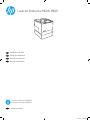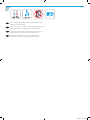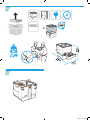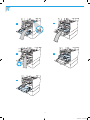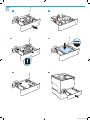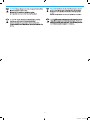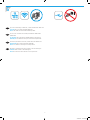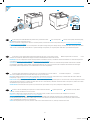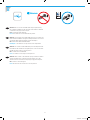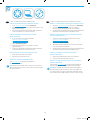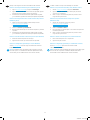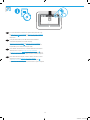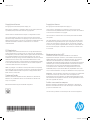HP LaserJet Managed E60055 series Guide d'installation
- Taper
- Guide d'installation

www.hp.com/support/ljM608
www.hp.com/support/ljM609
LaserJet Enterprise M608, M609
EN
Installation Guide
FR
Guide d’installation
ES
Guía de instalación
PT
Guia de Instalação
ES
Lea esto primero
10/13/2016 12:29:02 AM

2
1
EN
Select a sturdy, well-ventilated, dust-free area, away from direct
sunlight to position the printer.
FR
Choisissez un support solide et un endroit propre, bien aéré et àl’abri
du rayonnement direct du soleil pour placer votre imprimante.
ES
Busque una supercie sólida en un lugar bien ventilado, sin polvo
yalejado de la luz solar directa para colocar la impresora.
PT
Escolha um local rme, bem ventilado, sem poeira e longe
daexposição direta à luz do sol para instalar a impressora.
10/13/2016 12:29:04 AM

3
10/13/2016 12:29:05 AM
2
3
3
1
2

4
4
10/13/2016 12:29:06 AM
4.1
4.3
4.5
4.4
4.2

5
5.6
5
5.1 5.2
5.3 5.4
5.5
10/13/2016 12:29:07 AM

6
10/13/2016 12:29:08 AM

7
6
EN
If you are connecting to a network, connect the network cable now.
CAUTION: Do not connect the USB cable now.
NOTE: The cables are not included with the printer.
FR
Si vous vous connectez à un réseau, branchez le câble réseau
maintenant.
ATTENTION: Ne connectez pas le câble USB pour le moment.
REMARQUE: Les câbles ne sont pas fournis avec l’imprimante.
ES
Si se está conectando a una red, conecte ahora el cable de red.
PRECAUCIÓN: No conecte todavía el cableUSB.
NOTA: Los cables no se incluyen con la impresora.
PT
Se estiver conectando em rede, conecte o cabo de rede agora.
CUIDADO: Não conecte o cabo USB agora.
NOTA: Os cabos não são fornecidos com a impressora.
10/13/2016 12:29:09 AM

8
7
7.2
7.1
7.3
7.1
Connect the power cable between the printer and a grounded AC outlet.
7.2
Turn on the printer.
7.3
On the control panel, set the language,
the date/time format, and the time zone.
NOTE: For advanced conguration of network-connected printers, see the User Guide on the printer CD or go to www.hp.com/support/ljM608
orwww.hp.com/support/ljM609.
CAUTION: Make sure your power source is adequate for the printer voltage rating. The voltage rating is on the printer label. The printer uses either
100-127 Vac or 220-240 Vac and 50/60 Hz. To prevent damage to the printer, use only the power cable that is provided with the printer.
EN
7.1
Connectez le cordon d’alimentation entre l’imprimante et une prise c.a. avec mise à la terre.
7.2
Mettez l’imprimante sous tension.
7.3
Sur le
panneau de commandes, dénissez la langue, le format de la date/de l'heure et le fuseau horaire.
REMARQUE: Pour la conguration avancée des imprimantes connectées au réseau, consultez le manuel de l’utilisateur sur le CD de l’imprimante
ouaccédez à www.hp.com/support/ljM608 ou à www.hp.com/support/ljM609.
ATTENTION: Vériez que la source d’alimentation électrique est adéquate pour la tension nominale de l’imprimante. Cette tension nominale
est indiquée sur l’étiquette de l’imprimante. L’imprimante utilise 100-127V (ca) ou 220-240V (ca) et 50/60Hz. An d’éviter d’endommager
l’imprimante, utilisez uniquement le cordon d’alimentation fourni avec l’imprimante.
FR
7.1
Conecte el cable de alimentación a la impresora y a un enchufe de CA con toma de tierra.
7.2
Encienda la impresora.
7.3
En el panel
decontrol, establezca el idioma, el formato de fecha y hora y la zona horaria.
NOTA: Para obtener información acerca de la conguración avanzada de impresoras conectadas en red, consulte la Guía del usuario del CD de
laimpresora o vaya a www.hp.com/support/ljM608 o www.hp.com/support/ljM609.
PRECAUCIÓN: Asegúrese de que la fuente de alimentación es adecuada para el voltaje de la impresora. La información sobre el voltaje se encuentra
en la etiqueta de la impresora. La impresora utiliza 100-127VCA o 220-240VCA y 50/60Hz. Para evitar daños a la impresora, utilice solo el cable
de alimentación que se proporciona con esta.
ADVERTENCIA: Para evitar daños en el producto, en áreas en las que se utilice 110 V y 220 V, verique el voltaje del enchufe.
ES
7.1
Conecte o cabo de alimentação à impressora e a uma tomada CA aterrada.
7.2
Ligue a impressora.
7.3
No painel de controle, dena
oidioma, o formato de data/hora e o fuso horário.
NOTA: Para conguração avançada de impressoras conectadas à rede, consulte o Guia do usuário no CD da impressora ou acesse
www.hp.com/support/ljM608 ou www.hp.com/support/ljM609.
CUIDADO: Verique se a fonte de alimentação é adequada para a classicação de tensão da impressora. A classicação de tensão está
naetiquetada impressora. A impressora utiliza 100-127 Vca ou 220-240 Vca e 50/60 Hz. Para evitar danos à impressora, utilize somente
ocabode alimentação fornecido com a impressora.
AVISO: Para impedir danos ao produto, em áreas onde 110V e 220V estiverem em uso, verique a tensão da tomada.
PT
10/13/2016 12:29:09 AM

9
8
EN
Windows: Do not connect the USB cable until prompted during
the software installation in the next step. If the network cable was
connected in step 6, proceed to step 9.
Mac: Connect the USB cable now.
NOTE: The cables are not included with the printer.
FR
Windows: ne branchez pas le câble USB tant que vous n’y êtes pas
invité durant l’installation du logiciel à l’étape suivante. Si vous avez
connecté le câble réseau à l’étape6, passez à l’étape9.
Mac: branchez le câbleUSB maintenant.
REMARQUE: Les câbles ne sont pas fournis avec l’imprimante.
ES
Windows: no conecte el cable USB hasta que se le indique durante
la instalación del software en el siguiente paso. Si se ha conectado
el cable de red en el paso 6, vaya al paso 9.
Mac: conecte ahora el cable USB.
NOTA: Los cables no se incluyen con la impresora.
PT
Windows: Não conecte o cabo USB até que seja solicitado a fazê-lo
durante a instalação do software na próxima etapa. Se o cabo
derede tiver sido conectado na etapa 6, prossiga para a etapa 9.
Mac: Conecte o cabo USB agora.
NOTA: Os cabos não são fornecidos com a impressora.
10/13/2016 12:29:10 AM

10
9
EN Locate or download the software installation les.
Method 1: Download HP Easy Start (Windows and OS X)
1. Go to 123.hp.com/laserjet and click Download.
2. Follow the onscreen instructions. Follow the prompts to save
the le to the computer.
3. Launch the software le from the folder where the le was
saved, and follow the on-screen instructions.
Method 2: Download from product support website
(Windows and OS X)
1. Go to one of the product support websites:
• www.hp.com/support/ljM608
• www.hp.com/support/ljM609
1. Select software and drivers.
2. Download the software for your printer model and
operating system.
3. Launch the software le from the folder where the le was
saved, and follow the on-screen instructions.
Method 3: Install from the printer CD (Windows only)
1. Insert the printer CD into the computer.
2. Follow the on-screen instructions.
Method 4: IT managed setup (Windows only)
Visit hp.com/go/upd to download and install the
HP Universal Print Driver.
NOTE: See the printer install notes for features not supported in
Windows XP, Windows Vista®, Server 2003, and Server 2008
(all 32-bit versions).
FR
Localisez ou téléchargez les chiers d’installation du logiciel.
Méthode 1: Téléchargement de HP Easy Start (Windows et OS X)
1. Accédez à 123.hp.com/laserjet, puis cliquez sur Télécharger.
2. Suivez les instructions aichées à l’écran. Suivez les
instructions pour enregistrer le chier sur l’ordinateur.
3. Lancez le chier du logiciel à partir du dossier d’enregistrement
du chier et suivez les instructions aichées à l’écran.
Méthode 2: Téléchargement à partir du siteWeb d’assistance
duproduit (Windows et OSX)
1. Accédez à l’un des sitesWeb d’assistance des produits:
• www.hp.com/support/ljM608
• www.hp.com/support/ljM609
1. Sélectionnez Pilotes et logiciels.
2. Téléchargez le logiciel adapté à votre modèle d’imprimante
età votre système d’exploitation.
3. Lancez le chier du logiciel à partir du dossier d’enregistrement
du chier et suivez les instructions aichées à l’écran.
Méthode 3: Installation avec le CD de l’imprimante
(Windowsuniquement)
1. Insérez le CD de l’imprimante dans votre ordinateur.
2. Suivez les instructions aichées à l’écran.
Méthode 4: Conguration gérée par le service informatique
(Windows uniquement)
Visitez la page hp.com/go/upd pour télécharger et installer le
HP Universal Print Driver(piloted’impression universelHP).
REMARQUE: Consultez les remarques relatives à l’installation
de l’imprimante pour en savoir plus sur les fonctionnalités qui
ne sont pas prises en charge sous WindowsXP, WindowsVista®,
Server2003 et Server2008 (toutes les versions sont de 32bits).
10/13/2016 12:29:11 AM

11
ES Ubique o descargue los archivos de instalación del software.
Método1. Descarga desde HP Easy Start (Windows y OS X)
1. Vaya a 123.hp.com/laserjet y haga clic en Descargar.
2. Siga las instrucciones que se muestran en la pantalla. Siga las
indicaciones para guardar el archivo en el equipo.
3. Inicie el archivo de software desde la carpeta donde se guardó
y,a continuación, siga las instrucciones que aparecen en pantalla.
Método2. Descarga desde el sitio web de asistencia del producto
(Windows y OS X)
1. Visite uno de los sitios web de asistencia del producto:
• www.hp.com/support/ljM608
• www.hp.com/support/ljM609
2. Seleccione software y controladores.
3. Descargue el software para su modelo de impresora y sistema
operativo.
4. Inicie el archivo de software desde la carpeta donde se guardó
y,a continuación, siga las instrucciones que aparecen en pantalla.
Método3. Instalación desde el CD de la impresora (solo Windows)
1. Inserte el CD de la impresora en el equipo.
2. Siga las instrucciones que se muestran en la pantalla.
Método4. Conguración gestionada por TI (solo Windows)
Visite hp.com/go/upd para descargar e instalar el HP Universal
PrintDriver.
NOTA: Consulte las notas de instalación de la impresora para las
funciones que no son admitidas en Windows XP, Windows Vista®,
Server 2003 y Server 2008 (todas las versiones de 32 bits).
PT Localize ou baixe os arquivos de instalação do software.
Método 1: Faça download do HP Easy Start (Windows e OS X)
1. Acesse 123.hp.com/laserjet e clique em Download.
2. Siga as instruções na tela. Siga as instruções para salvar
oarquivo no computador.
3. Inicie o arquivo de software da pasta em que ele foi salvo
esiga as instruções na tela.
Método 2: Faça download do site de suporte do produto
(Windows e OS X)
1. Acesse um dos sites de suporte do produto:
• www.hp.com/support/ljM608
• www.hp.com/support/ljM609
2. Selecione software e drivers.
3. Faça download do software para o seu modelo de impressora
e sistema operacional.
4. Inicie o arquivo de software da pasta em que ele foi salvo
esiga as instruções na tela.
Método 3: Instale do CD da impressora (somente Windows)
1. Insira o CD da impressora no computador.
2. Siga as instruções na tela.
Método 4: Conguração gerenciada por TI (Windows somente)
Acesse hp.com/go/upd para fazer download e instalar
oHPUniversal Print Driver.
NOTA: Consulte as notas de instalação da impressora para saberquais
recursos não são suportados no Windows XP, WindowsVista®,
Server2003 e Server 2008 (todas as versões de 32 bits).
10/13/2016 12:29:11 AM

12
10
EN
For more information, see the user guide on the printer CD or go
to www.hp.com/support/ljM608 or www.hp.com/support/ljM609.
Select the Help
button on the printer control panel to access
Help topics.
FR
Pour plus d’informations, consultez le manuel de l’utilisateur
sur le CD de l’imprimante ou accédez à la page
www.hp.com/support/ljM608 ouwww.hp.com/support/ljM609.
Sélectionnez le bouton Aide
sur le panneau de commandes de
l’imprimante pour accéder aux rubriques d’aide.
Para obtener más información, consulte la Guía del usuario del CD
dela impresora o vaya a www.hp.com/support/ljM608
o www.hp.com/support/ljM609. Toque el botón de Ayuda
en el
panel de control de la impresora para acceder a los temas de ayuda.
ES
Para obter mais informações, consulte o Guia do usuário no CD da
impressora ou acesse www.hp.com/support/ljM608
ou www.hp.com/support/ljM609. Selecione o botão Ajuda
nopainel de controle da impressora para acessar os tópicos da Ajuda.
PT
10/13/2016 12:29:14 AM

13
10/13/2016 12:29:14 AM

14
10/13/2016 12:29:14 AM

15
10/13/2016 12:29:14 AM

Copyright and license
© Copyright 2017 HP Development Company, L.P.
Reproduction, adaptation or translation without prior written permission
isprohibited, except as allowed under the copyright laws.
The information contained herein is subject to change without notice.
The only warranties for HP products and services are set forth in the
express warranty statements accompanying such products and services.
Nothing herein should be construed as constituting an additional warranty.
HP shall not be liable for technical or editorial errors or omissions
contained herein.
FCC Regulations
This equipment has been tested and found to comply with the limits for
aClass A digital device, pursuant to Part 15 of the FCC rules. These limits
are designed to provide reasonable protection against harmful interference
in a residential installation. This equipment generates, uses, and can
radiate radio frequency energy, and if not installed and used in accordance
with the instruction manual, may cause harmful interference to radio
communications. Operation of this equipment in a residential area is likely
to cause harmful interference in which case the user will be required to
correct the interference at his own expense.
NOTE: Any changes or modifications to the printer that are not expressly
approved by HP could void the user’s authority to operate this equipment.
Use of a shielded interface cable is required to comply with the Class A
limits of Part 15 of FCC rules.
Trademark Credits
Windows®, Windows® XP, Windows Vista®, Windows® 7, Windows® 8,
Windows® 10, and Windows Server® are trademarks of the Microsoft
Group of companies.
www.hp.com
Copyright et licence
© Copyright 2017 HP Development Company, L.P.
La reproduction, l’adaptation ou la traduction de ce document sans
l’autorisation écrite préalable de HP est interdite, sauf dans des conditions
conformes aux lois relatives au copyright.
Les informations contenues dans ce document peuvent être modiées
sanspréavis.
Les seules garanties pour les produits et services HP sont décrites dans
les déclarations de garantie expresse qui accompagnent ces produits et
services. Les informations contenues dans ce document ne constituent
en aucun cas une garantie supplémentaire. HP n’est pas responsable des
erreurs d’ordre technique ou éditorial ou des omissions contenues dans
cedocument.
Réglementations de la FCC
Ce matériel a été testé et respecte les limitations concernant les
équipements numériques de classe A, conformément à l’article 15 de la
réglementation FCC. Ces limites sont destinées à assurer une protection
suisante contre les interférences produites dans une installation
résidentielle. Cet équipement génère, utilise et peut émettre des fréquences
radioélectriques. S’il n’est pas installé et utilisé conformément au manuel
d’instructions, il peut provoquer des interférences préjudiciables aux
communications radio. L’utilisation de cet équipement dans une zone
résidentielle peut provoquer des interférences préjudiciables. Dans un tel
cas, il incombe à l’utilisateur de corriger ces interférences à ses propres frais.
REMARQUE : Toute modication apportée au produit sans le consentement
de HP peut se traduire par la révocation du droit d’exploitation de
l’équipement dont jouit l’utilisateur. Un câble d’interface blindé est requis
an de satisfaire aux stipulations de l’article 15 des réglementations de la
FCC sur les appareils de classe A.
Crédits concernant les marques
Windows®, Windows® XP, Windows Vista®, Windows® 7, Windows® 8,
Windows® 10 et Windows Server® sont des marques commerciales du
groupe de sociétés Microsoft.
10/13/2016 12:29:14 AM
AirPrint and the AirPrint logo are trademarks of Apple Inc.
Le nom et le logo AirPrint sont des marques de commerce d’Apple Inc.
K0Q19-90913
*K0Q19-90913*
*K0Q19-90913*
-
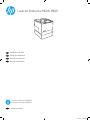 1
1
-
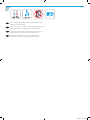 2
2
-
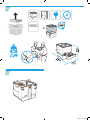 3
3
-
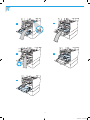 4
4
-
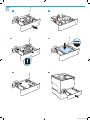 5
5
-
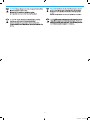 6
6
-
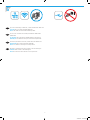 7
7
-
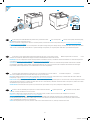 8
8
-
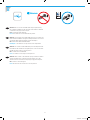 9
9
-
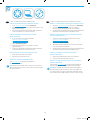 10
10
-
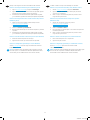 11
11
-
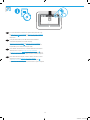 12
12
-
 13
13
-
 14
14
-
 15
15
-
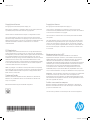 16
16
HP LaserJet Managed E60055 series Guide d'installation
- Taper
- Guide d'installation
dans d''autres langues
Documents connexes
-
HP LaserJet Managed E60055 series Guide d'installation
-
HP LaserJet Managed E60055 series Guide d'installation
-
HP LaserJet Managed E60055 series Guide d'installation
-
HP LaserJet Managed E60155 series Guide d'installation
-
HP LaserJet Enterprise M611 series Guide d'installation
-
HP LaserJet Managed MFP E62675 series Guide d'installation
-
HP Color LaserJet Managed MFP E67550 series Guide d'installation
-
HP Color LaserJet Managed E55040dw Guide d'installation
-
HP Color LaserJet Enterprise M653 series Guide d'installation